Vsebino lahko poiščete na več načinov v Microsoft SharePoint Server 2010. Uporabite lahko polje za iskanje , ki je na vsaki strani SharePointovega mesta, mesta iskalnega središča, ali pa ustvarite podrobno poizvedbo s stranjo Napredno iskanje. Vsebino poiščete tako, da poiščete ključne besede, določen izraz med narekovaji ali vrednosti, ki so dodeljene lastnostim.
Kaj želite narediti?
Iskanje besedila ali datotek na mestu
Ko iščete vsebino, vendar ne veste, kje se nahaja, začnite iskanje na najvišjem spletnem mestu, kjer menite, da se informacije morda nahajajo. Nato lahko natančneje določate rezultate in poiščete informacije. Vsebino poiščete tako, da vnesete ključne besede ali določen izraz med narekovaje. Če želite več informacij o ustvarjanju poizvedb, glejte razdelek Pisanje učinkovitih poizvedb.
-
Pojdite na spletno mesto, ki ga želite poiskati. Rezultati iskanja po mestu ne vključujejo vsebine na nadrejenem mestu ali priležnih mestih. Preverite, ali ste na vrhu mesta za želene rezultate iskanja.
-
V iskalno polje vnesite besedo ali besedno zvezo, ki jo želite poiskati, nato pa kliknite gumb Išči.
-
Rezultati iskanja so privzeto prikazani glede na ustreznost. Če želite rezultate razvrstiti drugače, kliknite možnost v razdelku Natančnejše določanje rezultatov. Vnesete lahko tudi novo iskalno poizvedbo s ključno besedo, ki spremeni obseg na Ta seznam. S tem omejite prihodnje poizvedbe na prvi nabor rezultatov. Če vnesete novo iskanje z obsegom, nastavljenim na To mesto, bo izvedeno novo iskanje na istem mestu ali na istih mestih kot izvirna poizvedba. Če želite več informacij o delu z rezultati iskanja, glejte razdelek Delo z rezultati iskanja.
Opombe:
-
Priloge elementov seznama niso prikazane v rezultatih iskanja.
-
Iskalno polje je omejeno na največ 255 znakov.
-
Iskanje besedila ali datotek na seznamu ali v knjižnici
Ko ste prepričani, da je iskana vsebina shranjena na seznamu ali v knjižnici, začnite iskanje na strani, kjer se nahaja seznam ali knjižnica. Z rezultati iskanja lahko natančneje določate iskanje po metapodatkih, kot je avtor dokumenta ali datum, ko je bilo zapisano. Vsebino poiščete tako, da vnesete ključne besede ali določen izraz med narekovaje. Če želite več informacij o ustvarjanju poizvedb, glejte razdelek Pisanje učinkovitih poizvedb. Če želene vsebine ne najdete, poskusite iskati s spletnega mesta ali uporabiti drugačne ključne besede.
-
Pojdite na seznam ali v knjižnico, ki jo želite preišteti.
-
V iskalno polje vnesite besedo ali besedno zvezo, ki jo želite poiskati, nato pa kliknite gumb Išči.
-
Rezultati iskanja so privzeto prikazani glede na ustreznost. Če želite rezultate razvrstiti drugače, kliknite možnost v razdelku Natančnejše določanje rezultatov. Če želite več informacij o delu z rezultati iskanja, glejte razdelek Delo z rezultati iskanja.
Opombe:
-
Priloge elementov seznama niso prikazane v rezultatih iskanja.
-
Iskalno polje je omejeno na največ 255 znakov.
-
Iskanje vsebine s spletnega mesta iskalnega središča
Vaša organizacija morda uporablja mesto iskalnega središča. Mesto iskalnega središča je prostor, kjer lahko poiščete rezultate za celotno podjetje. Privzeto mesto iskalnega središča prikaže iskalno polje , kamor lahko vnesete poizvedbo.
-
Če želite prikazati mesto iskalnega središča, kliknite Iskalno središče ali Iskalno središče za podjetja v povezavah za krmarjenje pri vrhu večine strani.
-
Če so na mestu iskalnega središča povezave, kliknite povezavo za iskanje na določenih mestih ali za iskanje Ljudje. Kliknite na primer Vsa mesta, če želite poiskati vsebino na vseh mestih, ki so na voljo.
-
Vnesite poizvedbo v polje Iskanje.
Opomba: Če želite več informacij o pisanju poizvedb, glejte razdelek Pisanje učinkovitih poizvedb.
-
Kliknite Pojdi iskanje, da prikažete rezultate iskanja.
Pisanje učinkovitih poizvedb
Ne glede na to, ali iščete s spletnega mesta ali iskalnega središča, ki sestavlja učinkovito poizvedbo, lahko hitro poiščete želene informacije. Uporabite lahko kombinacijo brezplačnega besedila, izrazov, logičnih operatorjev in omejitev na osnovi lastnosti, ki poiščejo informacije ali osebe.
Pri pisanju poizvedbe bodite pozorni na te stvari:
-
Ločite iskalne izraze s presledki V rezultatih iskanja je seznam vseh vsebin z vsemi besedami v poljubnem vrstnem redu.
-
Iskanje prezre velike začetnice Iskanje » Avtor:John« ima enake rezultate kot iskanje » avtor:john«.
-
Za natančne rezultate uporabite narekovaje Ko ste prepričani, da želeni dokument vsebuje natančne besede v natančnem vrstnem redu poizvedbe, vnesite poizvedbo v narekovaje. V nasprotnem primeru je najbolje, da pustite besedno zvezo »nenajavno«. Poizvedba za ta članek Iskanje vsebine bo na primer našla le tiste članke, kjer sta »iskanje« AND »vsebina« skupaj.
-
Število znakov Poizvedba ne sme imeti več kot 255 znakov.
Dodajanje logike v poizvedbo
Ko poznate osnove iskanja, dodajte nekaj parametrov, da bodo rezultati iskanja bolj specifični. SharePoint omogoča uporabo logične logike za ključne besede in lastnosti, kar pomeni, da jih povežete z operatorji AND, OR, NOT, + (PLUS) in - (MINUS), da ustvarite smiselno poizvedbo. Če želite ustvariti uspešne poizvedbe, uporabite te primere.
|
Logični operator |
Opis in primer |
|
AND |
Uporablja se za iskanje vseh besed dokumentov, ne glede na njihovo relacijo. Tako na primer jabolka AND pomaranče poiščejo vse dokumente, ki vsebujejo jabolka in pomaranče, vendar v dokumentih oba izraza morda ne imata sočasnih izrazov. |
|
ALI |
Uporabite OR, če želite poiskati vse dokumente, ki vsebujejo besedo ali besede. Iskanje za C++ OR C# na primer najde vse dokumente, ki vsebujejo enega od teh programskih jezikov. |
|
NOT |
Uporabljajte NOT, če želite izključiti določene rezultate. Tako bo na primer proračun »MARKETING AND forecast NOT « vrnil dokumente, ki vsebujejo ključne besede za trženje in napoved, ne pa proračuna. |
|
+ (PLUS) |
Poizvedba SharePoint+Excel vrne vse dokumente, ki vsebujejo obe ključni besedi. |
|
- (MINUS) |
Poizvedba SharePoint+Excel-Excel 2007–Excel 2003 vrne vse dokumente s ključnimi besedami Excel 2003 in Excel 2007. |
Poleg logičnih operatorjev SharePoint omogoča uporabo relacijskih operatorjev. Poizvedbo lahko ustvarite tako, da uporabite te vrednosti:
|
Operator relacije |
Opis in primer |
|
:Colon |
Vrne rezultate, kjer je vrednost, določena v omejitvi lastnosti, enaka vrednosti lastnosti, ki je shranjena v zbirki podatkov Shrambe lastnosti, ali se ujema s posameznimi pogoji v vrednosti lastnosti, ki je shranjena v indeksu celotnega besedila. |
|
= Enako kot |
Vrne rezultate iskanja, kjer je vrednost lastnosti enaka vrednosti, določeni v omejitvi lastnosti. Opomba: Pri natančnem ujemanju ne priporočamo, da operatorja = združite z zvezdico ( \*). |
|
< Manjše od |
Uporabite z datumi in celimi števili, če želite določiti manjše kot. Specifikacije iskanja, ki so bile spremenjene <8. 7. 2009 , bodo na primer vrnile vse specifikacije iskanja, ki so bile spremenjene pred 8. julijem 2009. |
|
> Večje od |
Uporabite z datumi in celimi števili, če želite določiti večje kot. Specifikacije iskanja, spremenjene z >8. julija 2009 , bodo vrnile vse specifikacije iskanja, ki so bile spremenjene po 8. juliju 2009. |
|
<= Manjše ali enako kot |
Uporabite z datumi in celimi števili, če želite določiti manjše ali enako kot. Specifikacije iskanja, spremenjene z <=7/8/09 , bodo na primer vrnile vse specifikacije iskanja, ki so bile spremenjene pred 8. julijem 2009. |
|
>= Večje ali enako kot |
Uporabite z datumi in celimi števili, če želite določiti večje ali enako kot. Specifikacije iskanja, spremenjene z >=7/8/09 , bodo na primer vrnile vse specifikacije iskanja, ki so bile spremenjene po vključno 8. juliju 2009. |
|
.. dve piki |
Lastnost: vrednost 1..vrednost 2 na primer pomeni, da je lastnost večja ali enaka vrednosti 1 in manjša ali enaka vrednosti 2. |
|
<> (ni enako) |
Uporabite z datumi in celimi števili, da jih izključite. Specifikacije iskanja, spremenjene z <>8. julija 2009 , bodo na primer vrnile vse specifikacije iskanja, ki 8. julija 2009 niso bile spremenjene. |
Poizvedba z lastnostmi
Poizvedbe lahko ustvarite z lastnostmi, ki so metapodatki v dokumentih, shranjenih v SharePointu. Primer lastnosti je avtor dokumenta ali datum, ko je bil shranjen. Lastnosti vsebine in njihove vrednosti so shranjene, ko so mesta indeksirana. Ko imate določene informacije o lastnostih elementa, lahko z njim ustvarite poizvedbo za iskanje elementa.
Ko ustvarite iskanje z lastnostmi, ne uporabite presledkov med lastnostjo in vrednostjo.
|
Iskanje vrednosti lastnosti |
Uporabite lastnost sintakse:vrednost. Avtor :smith najde na primer vse dokumente, ki jih je avtor osebe, katere ime je »Novak«. |
|
Iskanje po imenu datoteke |
Vnesite ime datoteke:» Proračun« (z narekovaji), če želite poiskati datoteko z imenom »Budget.xlsx«, ali vnesite ime datoteke :proračun (brez narekovajev), da poiščete »Budget_Current.xlsx« in »Budget_Next.xlsx«. |
|
Iskanje po vrsti datoteke |
Recimo, da iščete proračunske preglednice, ki so bile pripravljene v Excel 2007. Poizvedbi dodajte vrsto datoteke:xlsx, da prikažete le rezultate iskanja, ki so Excel 2007 delovnih zvezkih. |
|
Znaka |
Če želite poiskati dokumente, uporabite zvezdico »*« za ujemanje predpone s ključno besedo ali lastnostjo. Funkcija za iskanje »Avtor :Smi « na primer vrne vse dokumente, ki jih je napisal avtor in katerih ime se začne s črkami Smi. |
|
Iskanje po različnih lastnostih |
Iskalna storitev interpretira presledek med izrazi, ki uporabljajo različne lastnosti kot AND. Če na primer iščete naslov :proračun vrste datoteke:xlsx, bo iskanje vrnilo le Excel 2007 delovnih zvezkih z naslovi, ki se začnejo z besedo »Proračun«. |
|
Izključitev določenih rezultatov iskanja |
Če želite izključiti rezultate iskanja, ki vsebujejo določene izraze, pred izrazom, ki ga želite izključiti, uporabite znak minus (-). Če želite na primer poiskati elemente, ki vključujejo besedo »stroški«, vendar ne vključujejo besede »davki«, v polje Išči vnesite stroški in davki. |
|
Lastnosti datoteke za dodajanje |
Z lastnostmi določite ime ali vrsto datoteke, ki jo želite vrniti. Če želite na primer poiskati datoteke programa Microsoft Office Word 2007, ki vključujejo besedo »urnik«, vnesite vrsta datoteke urnika:docx v iskalno polje. |
|
Iskanje nadomestnih vrednosti za isto lastnost |
Iskalna storitev interpretira presledek med izrazi, ki uporabljajo isto lastnost kot OR. Če na primer iščete avtorja :»Avtor Janez Novak:»David Jones«, bo iskanje vrnilo elemente, ki jih je ustvarila ena od oseb. |
|
Izključitev vrednosti lastnosti |
Če želite izključiti vsebino, ki je označena z določeno vrednostjo lastnosti, uporabite znak minus (-) pred imenom lastnosti. |
|
Osredotočite se na določen strežnik |
Če je lastnost mesta na voljo za iskanje, lahko poizvedbi dodate ime_mesta:ime strežnika, da iskanje osredotočite na vsebino, ki je shranjena v določenem strežniku. Opomba: Poševnica nazaj (\) ne deluje v poizvedbah. Zato ne uporabljajte poševnic nazaj za pot strežnika, ko vnesete mesto:\\ime strežnika. |
|
Datum/čas |
Katero koli lastnost datuma/ure v poljubni obliki zapisa lahko uporabite z relacijskimi ali logičnimi operatorji za oblikovanje poizvedbe. Tako bodo na primer specifikacije iskanja spremenjeno=7/8/09 vrnile vse specifikacije iskanja, ki so bile spremenjene 8. julija 2009. |
Opombe:
-
Poizvedba mora za iskanje vključevati vsaj en izraz. Poizvedbe, ki so sestavljene le iz izrazov, ki jih želite izključiti, bodo vrnile sporočilo o napaki.
-
Če je skrbnik preslikal lastnosti, kot je avtor upravljane lastnosti, na primer avtorju upravljane lastnosti ali e-pošta, bodo med rezultati morda tudi vsebina, ki vsebuje te lastnosti.
Če ne najdete dokumentov, za katere veste, da so v vaši organizaciji, boste morda morali delati s skrbnikom iskalnih storitev, da bodo dokumenti dodani v kazalo iskanja, omogočiti dovoljenja za dokumente ali dodati ali spremeniti ključne besede ali lastnosti za dokumente.
Delo z rezultati iskanja
Osnovni rezultati iskanja so privzeto razvrščeni glede na njihovo ustreznost glede na poizvedbo. Definicije ključnih besed in povezave najverjetneje možnosti so predstavljene na začetku rezultatov iskanja. Rezultate lahko natančneje določate tako, da kliknete katero koli povezavo v podoknu za natančnejšo opredelitev.
Skrbnik lahko spremeni možnosti, ki so prikazani v podoknu za natančnejšo opredelitev iskanja, vendar primer, kako lahko natančneje določite rezultate iskanja, je glede na mesto, kjer je po vašem mnenju dokument, avtorja ali avtorje, ki si jih želite ogledati, ali glede na datum ali obseg datumov, ko je bil dokument ali dokumenti zapisani. Z enim klikom katerega koli od elementov v podoknu za natančnejšo opredelitev takoj prikažete rezultate, ki ste jih nastavili z načinom natančnejše opredelitev, ki ga izberete.
Iskanje lahko natančneje določate tudi z obsegi. Če ste prišli na stran z rezultati iskanja s središčem za iskanje ali z iskanjem s spletnega mesta, se bo prikazala možnost za natančnejše določanje rezultatov po tem mestu ali seznamu. Če izberete Ta seznam, lahko natančneje določite rezultate z novim naborom ključnih besed ali besedne zveze. Morda imate tudi obseg Ljudjeali Vsa mesta, med katerimi lahko izbirate.
Iskanje predlaga tudi seznam sorodnih iskanih poizvedb. S preprostim klikom na eno od teh povezav takoj izvedete poizvedbo za besedilo ali besedno zvezo, ki je podobna ali povezana z izvirnim iskanjem.
Če vaša organizacija omogoča iskanje oseb in mesta »Moje mesto«, je na voljo seznam oseb v organizaciji, ki so v svojem profilu navedene iskane besede ali besedne zveze. Kliknite ime osebe, da odprete mesto »Moje mesto« te osebe. Če želite več informacij o iskanju oseb, glejte članek Iskanje oseb.
Na strani z rezultati iskanja so prikazani tudi predlogi »Ali mislite? « nad rezultati iskanja. Ta funkcija predlaga nadomestne poizvedbe, ki jih lahko preskusite. Vsak predlog je oblikovan kot povezava. Če želite znova poiskati nadomestno poizvedbo, jo preprosto kliknite.
Iskanje vsebine z naprednim iskanjem
Če morate ustvariti bolj specifično poizvedbo, uporabite stran Napredno iskanje, ki je na voljo na strani z rezultati iskanja. Z naprednim iskanjem lahko prikažete ali izključite rezultate, ki vključujejo določene besede, filtrirate rezultate iskanja po jeziku ali vrsti in iščete po lastnostih vsebine. Ena od slabosti naprednega iskanja je v tem, da lahko poizvedba s prevelikim številom parametrov ali omejitev upočasni učinkovitost delovanja. Kot pri kateri koli iskalni poizvedbi uporabite čim več besed ali omejitev, da razširite rezultate in nato zožite rezultate tako, da jih natančneje opredelite.
-
Če želite prikazati stran Napredno iskanje, kliknite povezavo Dodatno zraven polja Iskanje na strani z rezultati iskanja.
-
V razdelku Poiščite dokumente z vnesite besede ali besedne zveze v polja, prikazana na tej sliki. Izberete lahko, da se ujema z vsako besedo, besedo, natančno besedno zvezo ali da izključite rezultate, ki vključujejo določene besede.
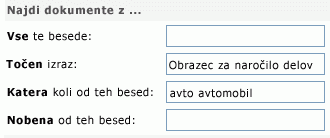
-
Če želite omejiti rezultate iskanja po jeziku, potrdite eno ali več potrditvenih polj ob možnosti Samo jeziki.
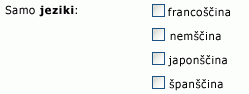
-
Če želite omejiti rezultate iskanja po obliki zapisa dokumenta, kliknite možnost na seznamu Vrsta rezultata.
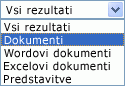
-
Če želite poiskati vsebino, ki je označena z določenimi vrednostmi, uporabite polja poleg naslova Kje je lastnost. Na seznamu Izberite lastnost kliknite lastnost , izberite logični operator in vnesite vrednost, ki jo želite poiskati. Kliknite Dodaj lastnost , če želite iskati po več lastnostih ali na drugi vrednosti za isto lastnost. V tem primeru bodo v rezultatih iskanja prikazani elementi, ki jih je avtor Matej Novak, ki v imenu vsebujejo izraz »Proračun«.

-
Kliknite Iskanje, da prikažete rezultate iskanja.










